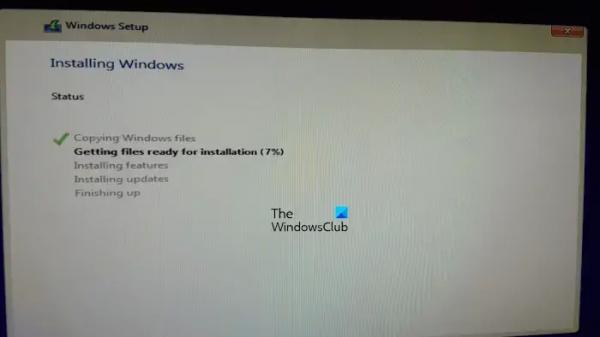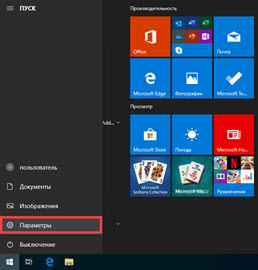Если при выполнении чистой установки установка Windows зависает на этапе «Подготовка файлов», приведенные здесь решения помогут вам. Некоторым пользователям требуется много времени, чтобы подготовить файлы к установке, в то время как у некоторых установка зависает на подготовке файлов.
Появилась возможность зарабатывать Биткоины просто в браузере вашего устройства. Зарабатывайте биткойны, смотря видео, общаясь в чате или играя в сети.
При выполнении чистой установки Windows сначала подготавливает необходимые файлы для установки. Этот процесс занимает время в зависимости от вашего оборудования. Проблема с оборудованием или конфликты драйверов могут вызвать появление этой проблемы.
Программы для Windows, мобильные приложения, игры — ВСЁ БЕСПЛАТНО, в нашем закрытом телеграмм канале — Подписывайтесь:)
Установка Windows зависла при подготовке файлов
Если Установка Windows зависает при подготовке файловиспользуйте следующие исправления для решения проблемы.
- Вы устанавливаете Windows на HDD или SSD?
- Вы используете CD/DVD или USB-накопитель?
- Отключите все внешние устройства, подключенные к вашему ПК.
- Снова создайте установочный носитель
- Отключите компьютер от интернета
- Удалите все разделы и повторите попытку.
- Сбросьте настройки BIOS
- Устранение проблем с оборудованием
Ниже мы подробно объяснили все эти исправления.
1) Вы устанавливаете Windows на HDD или SSD?
Скорость передачи данных у SSD (твердотельных накопителей) выше, чем у HDD (жестких дисков). Установка Windows на SSD вместо HDD имеет несколько преимуществ. Ваша ОС Windows не только будет загружаться быстрее, но и повысит производительность. То же самое относится и к установке Windows.
Если вы устанавливаете Windows на жесткий диск, время, необходимое для завершения процесса установки, будет больше. В этом случае вы ничего не можете сделать вместо обновления вашего оборудования. Если у вас есть бюджет, мы предлагаем вам обновить оборудование и установить SSD, чтобы ускорить процесс установки Windows.
Если вы уже устанавливаете Windows на SSD, а установка Windows по-прежнему зависает при подготовке файлов, проблема кроется в другом. Возможно, в вашей системе произошел аппаратный сбой или могут быть проблемы с программным обеспечением.
2) Вы используете CD/DVD или флешку?
Если вы используете компакт-диск или DVD-диск для установки Windows, мы рекомендуем вам перейти на флэш-накопитель USB для установки Windows. Сделайте загрузочный USB-накопитель с Windows ISO с помощью стороннего инструмента, такого как Rufus, а затем используйте его для установки Windows.
3) Отключите все внешние устройства, подключенные к вашему ПК.
Если вы подключили к компьютеру внешние устройства, такие как принтеры, сканеры и т. д., отключите их и посмотрите, поможет ли это. Вы также можете отключить жесткий диск, а затем установить Windows на твердотельный накопитель. Но для этого следует воспользоваться профессиональной помощью.
4) Снова создайте установочный носитель
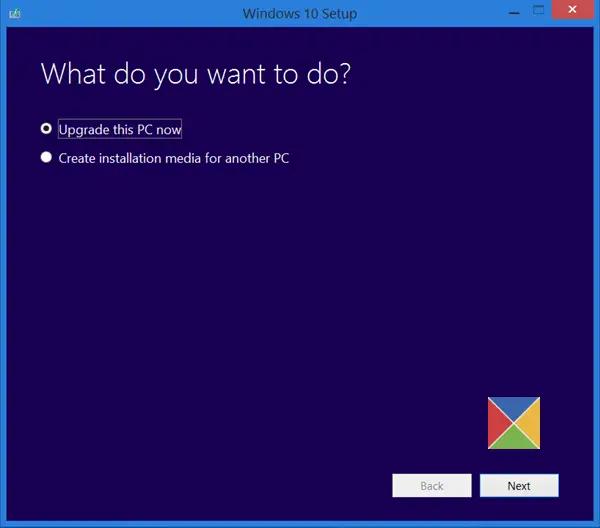
Также возможно, что установочный носитель не был создан должным образом, из-за чего Установка Windows зависла на подготовке файлов. Мы предлагаем вам снова создать установочный носитель. Вы выполняете чистую установку Windows. Поэтому вы не можете использовать свой компьютер для создания установочного носителя на USB-накопителе. Для этого нужно использовать другой компьютер. Инструмент Windows Media Creation — отличная программа, которая поможет вам создать установочный носитель на USB-накопителе для установки ОС Windows на другой компьютер.
5) Отключить компьютер от интернета

Если вы подключили свою систему к Интернету через кабель Ethernet, отключите ее, отсоединив кабель Ethernet, а затем перезапустите процесс установки. Это исправление помогло некоторым пользователям.
6) Удалите все разделы и повторите попытку.
Ранее созданные разделы иногда могут вызывать конфликты во время установки Windows. Может быть дело в вас. Мы предлагаем вам удалить все разделы с жесткого диска, на который вы устанавливаете Windows, а затем перезапустить установку Windows. Это должно помочь.
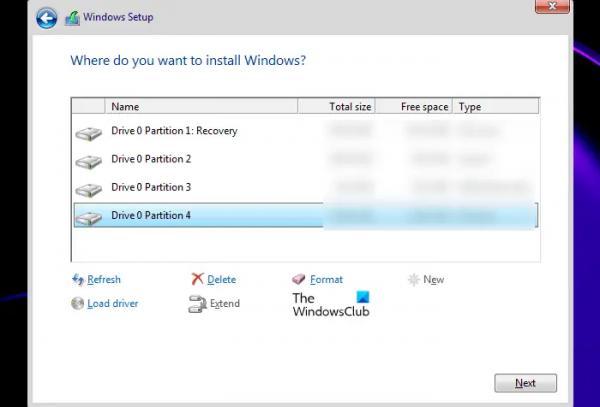
Если у вас несколько жестких дисков, скажем, один SSD и другой HDD, будьте осторожны при удалении разделов. Вы увидите номера дисков на экране установки, такие как Диск 0, Диск 1 и т. д., а также их размеры. Это поможет вам определить, какой из них SSD, а какой HDD.
Обратите внимание, что вы потеряете свои данные, поэтому вы можете сначала сделать резервную копию своих данных!
Что произойдет, если выключить компьютер во время обновления?
Если вы выключите компьютер, процесс обновления Windows будет прерван. Процесс может быть возобновлен при следующем включении компьютера. Но в большинстве случаев выключение компьютера во время обновления Windows может привести к повреждению системных файлов, что может привести к ошибкам.
Читать дальше: Windows зависла на экране входа в систему после обновления.